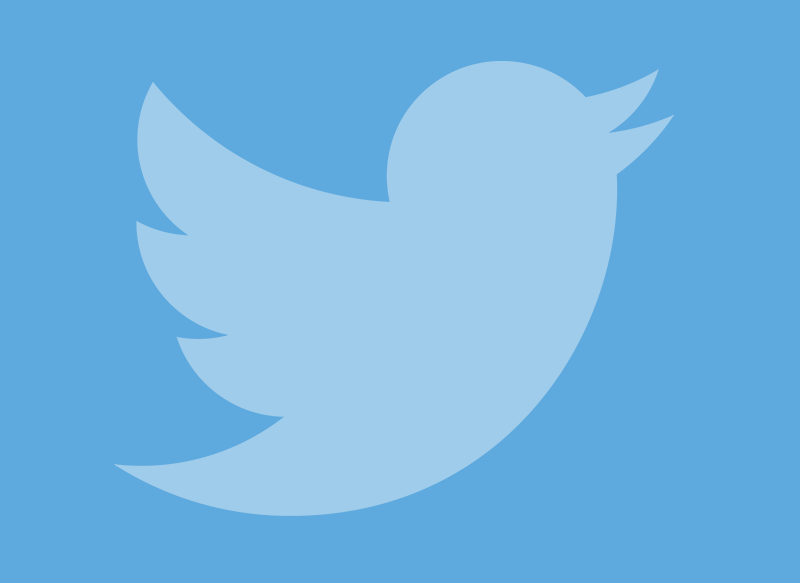Van tweets op het sociale netwerk Twitter kan worden gezegd dat ze een vrij korte levensduur hebben, niet omdat ze snel worden verwijderd, maar omdat ze, aangezien ze worden gepubliceerd, voor veel gebruikers maar een paar seconden op hun muur verschijnen, waardoor er echt weinig tijd is voor gebruikers om het te bekijken.
In feite, volgens het sociale netwerk zelf, is deze "levensduur" nauwelijks 90 minuten, aangezien de aard van het sociale netwerk betekent dat veel inhoud zeer snel wordt gedeeld, waardoor veel tweets onopgemerkt blijven door gebruikers of dat ze verdwalen als ze maar weinig gezien worden.
Dit intense tempo maakt het voor velen moeilijk om oude tweets te vinden, vooral als ze informatie uit het verleden willen vergelijken of om een andere reden een tweet uit het verleden willen redden. Zoeken naar oude tweets kan een bron worden voor andere inhoud en daarom zullen we het uitleggen hoe je oude twitter-tweets kunt vinden, zodat u weet hoe u ze snel kunt vinden
Hoe oude tuis te vinden
Een van de eenvoudigste manieren om dit te doen, is door naar het profiel van de gewenste gebruiker te gaan en naar de sectie te gaan Tweets, waar u naar beneden kunt scrollen totdat u de betreffende datum of tweet vindt. Deze oplossing, die het meest voor de hand ligt, zal u helpen in het geval van een persoon of account die weinig publicaties heeft gemaakt. Het kan echter een groot probleem worden als u een persoon bent die honderden of duizenden tweets heeft gepost.
Gelukkig heeft Twitter de functionaliteit genoemd geavanceerd zoeken. Hierin kunt u verschillende filters opnemen zoals datum, trefwoorden of de accounts waarin u wilt zoeken, zodat u de zoekopdracht aanzienlijk kunt verfijnen om de gewenste tijd te vinden.
Om toegang te krijgen tot de geavanceerde zoekfunctie moet u HIER klikken, waar u dit venster vindt:
Hierin vindt u de mogelijkheid om verschillende zoekcriteria te kiezen waarmee u de zoekopdracht zoveel mogelijk kunt verfijnen, met de mogelijkheden die dit biedt om de gewenste tweet te kunnen vinden.
Nadat u de verschillende gewenste criteria heeft gekozen, hoeft u alleen maar op de knop te drukken Zoeken en alle resultaten verschijnen op het scherm. In die zin wordt het ten zeerste aanbevolen om een datumbereik om minder tijd te besteden aan het zoeken.
Twitter-opdrachten voor zoekopdrachten
De Twitter-zoekopdrachten kunnen worden gebruikt voor zoekopdrachten op het web en mobiel, maar ook voor geavanceerd zoeken.
Bij elk van de zoekopties die het platform ons biedt, hebben we de mogelijkheid om gebruik te maken van een reeks commando's die erg handig zullen zijn om op een veel snellere en nauwkeurigere manier te kunnen vinden wat je zoekt.
De beschikbare commando's zijn als volgt:
- Tekst: Tweets die de woorden bevatten die we aangeven, zijnde de conventionele en meest gebruikte zoekvorm
- »«: de exacte term wordt doorzocht, dus je vindt alleen tweets die dit woord ergens in je bericht hebben. Het is een manier om nauwkeurige resultaten over een bepaald onderwerp te vinden.
- OF: het zoekt naar alle woorden die we plaatsen en kan na elk woord OF toevoegen om door te gaan met het toevoegen van zoektermen.
- -: een woord wordt uitgesloten van de zoekopdracht, wat handig is om tweets te kunnen weigeren die een bepaald woord bevatten. In veel gevallen is het erg handig om tweets te kunnen weggooien die er niets mee te maken hebben en die vergezeld gaan van dezelfde term.
- #: Hiermee wordt gezocht naar tweets met de gewenste hashtag, zodat alle als zodanig getagde tweets te vinden zijn. Het probleem met het gebruik van deze opdracht is dat u alleen getagde berichten zult vinden, maar niet alle waarin die term mogelijk is gebruikt.
- Van gebruiker: tweets van een bepaalde gebruiker wiens eerdere tweets u interesseert.
- Naar gebruiker: wanneer we tweets willen zien die naar een bepaalde gebruiker zijn gestuurd, dat wil zeggen tweets die naar hem zijn gericht.
- @Gebruikersnaam: tweets waarin een gebruiker is geciteerd.
- Naam zonder @: We zullen tweets zien die die gebruiker citeren, maar ook vanuit zijn eigen account.
- In de buurt: zoekterm op locatie, zodat u kunt zoeken in een bepaalde regio, stad of land.
- Binnen: term per locatie en afstand in mijlen, iets nuttigs om tweets dicht bij een locatie te kunnen vinden
- Sinds: tweets met looptijd en gebeurtenis vanaf een date, moet vergezeld gaan van de datum in het formaat jjjj / mm / dd
- Tot: hetzelfde als hierboven, maar htot een date Het moet vergezeld gaan van het formaat jjjj / mm / dd.
Op deze manier beschikt u over verschillende commando's die u onderling kunt combineren om uw zoekopdrachten te verfijnen, een alternatieve manier om gebruik te maken van de geavanceerde zoekfunctie en die in veel gevallen handiger en sneller kan zijn, vooral a Als u eenmaal de termen onder de knie heeft die u voor elk specifiek geval moet gebruiken.
Houd er ook rekening mee dat veel van deze opdrachten niet alleen nuttig zijn voor Twitter, maar dat u ze ook kunt gebruiken bij uw zoekopdrachten op Google en op andere platforms zoals YouTube. Daarom is het een reeks opdrachten die erg handig is om te weten en die u enorm kan helpen bij het uitvoeren van uw zoekopdrachten.
We hopen dat u het op deze manier weet hoe je oude tweets op Twitter kunt vinden, maar vind ook andere recente die voldoen aan de zoekcriteria die u nodig heeft en die u om de een of andere reden bij de hand moet hebben of moet raadplegen.
De zoekfunctie is erg belangrijk om te proberen het platform onder de knie te krijgen en toegang te krijgen tot verschillende zoekopties, dus je moet weten hoe het werkt en probeer het meeste te halen uit alle tools die het sociale netwerk in die zin zelf gebruikt. onze beschikking.